Podłączenie do sieci WiFi internet w lokalizacjach: ZIAM, Szpital na Banacha, Ciołka
UWAGA zrzuty ekranu sieci bezprzewodowej obsługiwanej przez Windows XP. W przypadku używania programów do obsługi sieci lub/i komputerów z innymi systemami operacyjnymi procedura podłączenia do WiFi może się różnić.
- Włącz bezprzewodową kartę sieciową
- Wybierz z dostępnych sieci bezprzewodowych sieć „INTERNET”
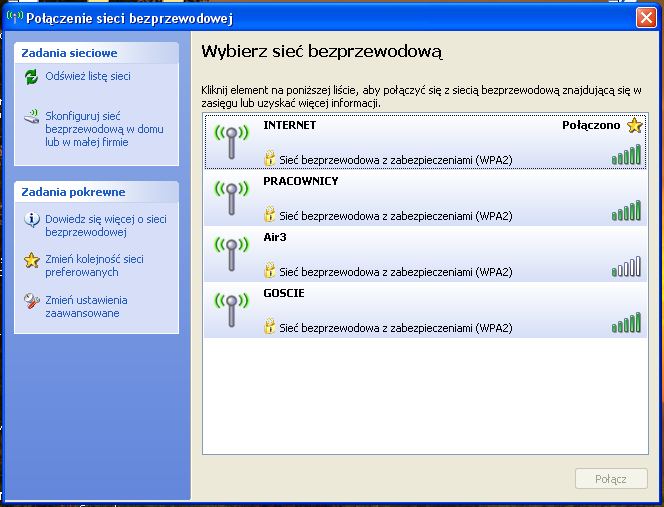
- Kliknij dwa razy na „INTERNET” lub kliknij Połącz
- Pojawi się poniższe okienko. W polu Klucz sieciowy wpisz: 1234567890. Powtórz w okienku niżej

- Po prawidłowym podłączeniu do sieci włącz przeglądarkę internetową i spróbuj otworzyć jakąkolwiek stronę www. Nastąpi automatyczne przekierowanie na stronę logowania do sieci WiFi.
UWAGA!
Występujący w przeglądarce Firefox mechanizm automatycznego sprawdzania wersji dodatków może spowodować problemy z wejściem na stronę logowania. W takim przypadku prosimy użyć innej przeglądarki, np. Internet Explorer
- Jako Username i Password wprowadź dane swojego konta w Centralnym Systemie Autoryzacji (domenowego)
- Pracownicy WUM logują się loginem: imię.nazwisko, hasło startowe otrzymują w momencie zatrudnienia. UWAGA należy się logować bez polskich liter w nazwie użytkownika (np. zamiast łucja.iksińska należy wpisać lucja.iksinska)
- W przypadku studentów loginem jest numer indeksu studenta w formacie sXXXXXX, gdzie XXXXXX to 6-cyfrowy numer indeksu. Hasłem startowym jest ciąg cyfr wydrukowany na odwrocie Elektronicznej Legitymacji Studenckiej, pisany bez spacji
- Po poprawnej weryfikacji użytkownika zostanie wyświeltony poniższy komunikat. Można już łączyć się z innymi stronami WWW lub sprawdzać pocztę
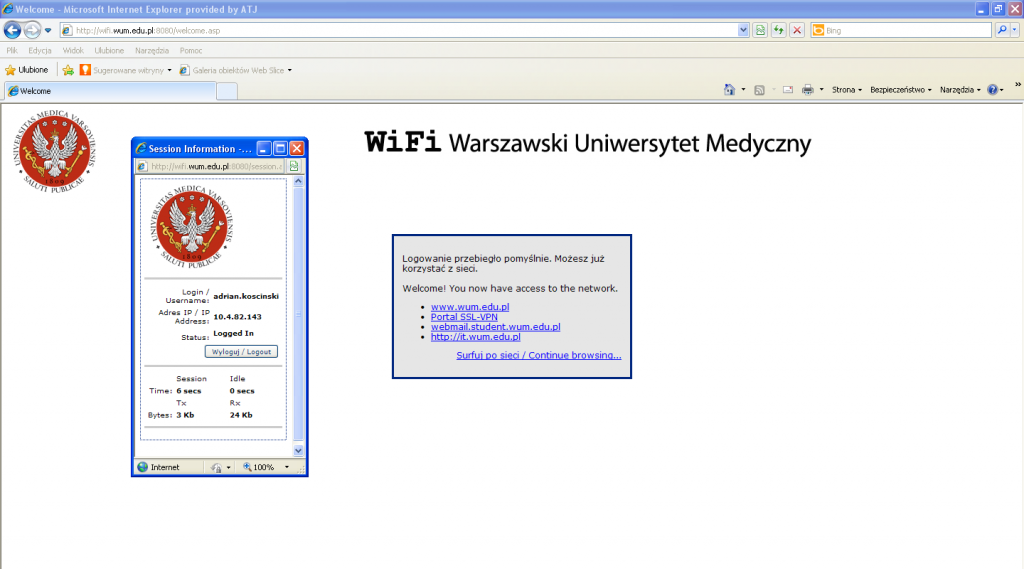
Zuzanna Malińska, śr., 08/02/2012 - 14:36

